Comment partager des dossiers réseau sur Linux
Ce qu'il faut savoir
- Pour partager un dossier public, ouvrez Gestionnaire de fichiers > clic droit Publique dossier > Propriétés > Partage de réseau local > Partager ce dossier.
- Ensuite, sélectionnez Installer le service > Installer > entrer le mot de passe > Authentifier.
- Une fois l'installation terminée, donnez au dossier un Nom de partage > ajouter en option Commenter.
Cet article explique comment partager des dossiers réseau sous Linux. Les instructions s'appliquent à Ubuntu 19.04 avec GNOME 3.32.0
Le dossier public
Si le système d'exploitation de votre choix est Linux, vous êtes tout aussi capable de partager ces dossiers comme le les fenêtres et macOS homologues. Le processus a été simplifié avec la distribution Linux Ubuntu et le bureau GNOME. Voici comment partager des dossiers sur Linux sans modifier manuellement les fichiers de configuration.
Sur de nombreuses distributions Linux modernes, il existe un dossier dans votre répertoire personnel appelé Public. Ce dossier n'est pas automatiquement partagé, mais c'est un excellent endroit pour commencer le partage (car il dispose des autorisations nécessaires pour que vous puissiez le partager).

Partager le dossier public
Pour rendre le dossier public disponible sur un réseau, commencez par installer les composants nécessaires. Cela peut être fait à partir du gestionnaire de fichiers (également connu sous le nom de Nautilus). Pour le faire, suivez ces étapes:
Ouvrez le Gestionnaire de fichiers.
-
Cliquez avec le bouton droit sur le dossier Public, puis sélectionnez Propriétés.

-
Sélectionner Partage de réseau local.

-
Sélectionnez le Partager ce dossier case à cocher.

-
Lorsque vous y êtes invité, sélectionnez Installer le service, puis sélectionnez Installer.

-
Saisissez votre mot de passe utilisateur, puis sélectionnez Authentifier.
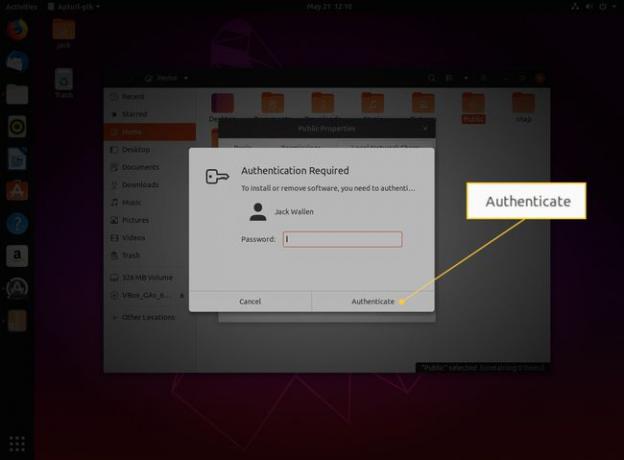
Laissez l'installation se terminer.
Une fois l'installation terminée, vous revenez à la fenêtre Partage de dossiers. Ici, vous devez donner au dossier un Nom de partage et une option Commenter.

L'étape suivante consiste à décider du type d'autorisations que vous souhaitez autoriser pour le dossier.
- Si ceux qui utilisent le dossier doivent créer et supprimer des sous-dossiers dans le dossier Public, sélectionnez Autoriser les autres à créer et supprimer des fichiers.
- Si vous souhaitez autoriser n'importe qui sur votre réseau à accéder au dossier Public, sélectionnez Accès invité. Si vous laissez cette case décochée, les seules personnes qui auront accès à ce dossier sont celles qui ont un compte utilisateur sur votre machine.
Si vous êtes préoccupé par la sécurité, désactivez le Accès invité case à cocher, puis créez un compte d'utilisateur pour toute personne ayant besoin d'accéder à votre dossier public. Cliquez sur Créer Partager puis, lorsque vous y êtes invité, cliquez sur Ajouter les autorisations automatiquement.
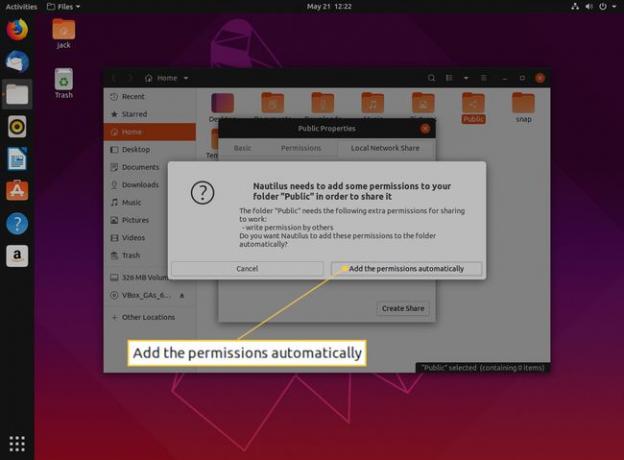
Une fois cela terminé, fermez la fenêtre Partage de dossiers. Le dossier Public est désormais accessible depuis votre réseau. La façon dont les utilisateurs accèdent à ce lecteur dépend du système d'exploitation qu'ils utilisent. Par exemple, dans Windows 10, le dossier Public se trouve sous Réseau, puis le nom de la machine qui partage le dossier.

C'est tout ce qu'il y a à partager des dossiers sur votre réseau à partir d'une machine Linux. Ajoutez tous les fichiers dont vous avez besoin dans ce dossier et laissez vos collègues utilisateurs y accéder.
